Iklan
Kita semua menyimpan situs web, artikel, dan halaman tertentu. Kami menyimpan video daring yang lucu, menandai situs belanja favorit kami, dan berpegangan pada bahan referensi.
Daftar ini terus-menerus untuk hal-hal yang kita bookmark dan simpan, ditambah semua orang mengatur bookmark itu secara berbeda. Bisa dengan mudah keluar dari kendali Cara Mengelola bertahun-tahun Penanda Peramban: 5 Langkah untuk MerapikanPunya ratusan atau ribuan bookmark yang perlu Anda kendalikan? Ikuti proses ini selangkah demi selangkah untuk menjadi terorganisir. Baca lebih banyak kecuali jika Anda meletakkan bookmark di tempat mereka segera setelah Anda menyimpannya.
Tapi, apa sebenarnya cara terbaik untuk menyelamatkan dan mengaturnya? Berikut adalah beberapa cara kreatif untuk melakukannya, tergantung pada gaya dan penggunaan browser Anda.

Mulai Dengan Bilah Bookmark Anda
Memulai dengan area kecil yang praktis di browser Anda ini adalah cara terbaik untuk memulai. Di sinilah tempat bookmark yang paling sering Anda gunakan; situs, halaman, dan tempat yang Anda kunjungi setiap hari.
Baik itu situs web berita, klien email, atau intranet kantor pilihan Anda, pastikan bilah nyaman ini bersih dan siap digunakan. Hanya sebuah tip, mengubah nama penanda tersebut dapat menghemat ruang sehingga Anda dapat menambahkan lebih banyak.
Plus, jika Anda berisi favicons untuk situs Anda mungkin tidak perlu nama sama sekali, memberi Anda lebih banyak ruang untuk orang lain. Anda juga dapat memasukkan folder yang paling sering digunakan di sini atau bahkan semuanya jika Anda tidak punya banyak, membuat semua bookmark Anda mudah diakses.

Bilah bookmark mudah disesuaikan di sebagian besar browser. Tapi, di Safari ini bekerja sedikit berbeda secara default karena ditampilkan sebagai bilah sisi yang bisa Anda sembunyikan atau tampilkan.
Ada ekstensi yang sangat bagus untuk Safari; Namun, itu dapat memberi Anda bilah bookmark tepat di atas. ButtonBar + memungkinkan Anda mengatur hingga 20 bookmark dengan label berwarna, pembagi, dan gaya toolbar.

Setelah bilah bookmark Anda dikonfigurasikan sesuai keinginan Anda, sisa bookmark Anda akan jatuh ke dalam strukturnya sendiri. Bagaimana Anda melakukannya, itu terserah Anda, tetapi kami telah memberikan beberapa saran yang bermanfaat di bawah ini.
Semudah A, B, C
Banyak orang dapat memperoleh manfaat dari daftar bookmark berdasarkan abjad dan struktur ini sering digunakan untuk individu yang sangat terorganisir. Apakah Anda memutuskan untuk memasukkan folder ke dalam struktur atau tidak, daftar item yang disimpan menurut abjad masuk akal.
Dari Amazon ke Zoobooks, Anda dapat dengan cepat sampai ke situs yang Anda inginkan. Trik dengan pendekatan ini adalah ketika Anda menyimpan bookmark Anda berikutnya, pastikan nama itu benar. Seringkali saat menyimpan artikel atau halaman, nama default yang muncul mungkin tidak masuk akal.
Misalnya, ketika Anda melihat daftar di bawah ini, Anda dapat melihat bahwa satu bookmark restoran dimulai dengan "http" secara default. Hal yang sama berlaku untuk mereka yang memulai dengan "Selamat Datang" dan "Spesial sehari-hari". Ini tidak akan banyak membantu ketika mencari nama-nama restoran ini. Jadi, pastikan ketika menyimpan bookmark bahwa nama itu paling masuk akal untuk apa yang akan Anda cari dalam daftar alfabet Anda.

Go With a Theme
Cara populer lainnya adalah mengatur bookmark berdasarkan tema atau kategori. Dengan mengatur semua musik Anda, belanja online, lembaga keuangan, dan layanan lokal ke dalam folder oleh tema-tema tersebut membuatnya sangat mudah ditemukan.
Melangkah lebih jauh, Anda dapat membuat subfolder juga. Misalnya, menggunakan restoran lagi, Anda dapat membuat subfolder dalam folder Makanan untuk Restoran, Resep, dan Acara Memasak. Kemudian di Restoran, Anda dapat membuat subfolder tambahan untuk Amerika, Eropa, dan Makanan Laut. Namun Anda memutuskan untuk membuat subfolder, menggunakan struktur bertema adalah cara terbaik untuk melakukannya.

Untuk Orang Visual
Ada banyak orang yang lebih visual dengan barang-barang mereka dan mengenali warna atau simbol lebih cepat daripada kata-kata. Jika Anda salah satu dari orang-orang ini, maka atur bookmark Anda dengan warna favicon Ikon Favorit Anda: 14 Favicons Yang menonjol dari keramaianSetelah Anda mulai memperhatikan favicons, Anda menyadari betapa mereka berbeda. Sebagian besar membosankan, dapat diprediksi, dan langsung dilupakan. Tetapi beberapa cukup bagus untuk menonjol dari kerumunan. Baca lebih banyak mungkin cocok untukmu. Meskipun ini tidak akan berfungsi dengan bookmark yang Anda miliki di Safari karena ikon tidak terlihat di bilah sisi Anda, itu akan berfungsi untuk browser lain.
Misalnya, Anda tahu bahwa ikon Facebook berwarna biru, Google+ memiliki yang merah, dan Vine berwarna hijau. Jika Anda lebih suka menata berdasarkan warna-warna itu daripada menggunakan folder Sosial untuk menampung semuanya, maka inilah cara yang bisa bekerja untuk Anda.
Buat folder untuk setiap warna primer: biru, merah, dan hijau. Kemudian, buat folder untuk multi-ikon yang ditampilkan dalam beberapa warna tanpa satu warna yang dapat dibedakan. Pindahkan bookmark Anda ke setiap folder berdasarkan pada mereka favicon utama 2 Pengaya yang Dapat Anda Gunakan Untuk Membantu Mengelola Favicons [Firefox]Sangat menyebalkan ketika Anda memiliki situs web yang benar-benar Anda sukai dan ingin Anda simpan duduk di bilah alat bookmark Anda, tetapi tidak ada favicon yang terpasang pada situs web yang akan mengaturnya selain... Baca lebih banyak warna.
Selanjutnya, jika Anda suka, Anda dapat mengatur bookmark tersebut dengan subfolder, sesuai urutan abjad, berdasarkan tema, atau metode lain yang akan Anda kenali. Ini mungkin tampak aneh bagi banyak orang, tetapi beberapa benar-benar mengenali warna lebih cepat daripada kata-kata, jadi pendekatan ini akan bekerja dengan baik untuk mereka.
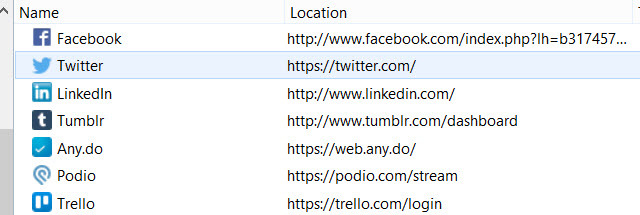
Satu kejatuhan ke metode ini adalah apa yang harus dilakukan ketika situs atau halaman tidak mengandung favicon, tetapi Anda bisa membuat folder terpisah untuk itu. Pilihan lain adalah dengan memasukkannya ke dalam kelompok warna yang secara mental Anda kaitkan dengan mereka. Misalnya, Anda dapat mengaitkan situs web bank Anda dengan warna hijau untuk uang.
Gunakan Mereka Saat Anda Membutuhkannya
Cara lain untuk menjaga agar bookmark Anda tetap teratur sehingga Anda dapat mengakses apa yang Anda inginkan saat Anda inginkan adalah menyusunnya berdasarkan penggunaan. Apa artinya itu, Anda bertanya? Mirip dengan bagaimana Anda dapat mengatur bilah bookmark Anda dari kiri ke kanan dengan yang Anda gunakan pertama setiap pagi hingga yang Anda gunakan terakhir, Anda dapat menyusun bookmark lainnya dengan cara yang sama.

Berikut adalah contoh dunia nyata untuk berbelanja online untuk persediaan hewan peliharaan Anda. Scooter membutuhkan mainan kunyah baru dan Anda biasanya memeriksa lima situs web yang berbeda untuk penawaran terbaik. Anda selalu memeriksa Amazon terlebih dahulu, Petco kedua, Dog.com ketiga, dan seterusnya.
Jadi, mengapa tidak mengatur bookmark Anda sesuai urutan penggunaannya? Mungkin tidak akan berfungsi juga jika Anda hanya memiliki daftar bookmark yang tidak disortir, tetapi bisa dengan mudah berguna saat mengatur dalam folder dan subfolder.
Alat Bookmark
Jika Anda menggunakan Firefox Panduan Lengkap untuk Mengelola Bookmark FirefoxPelajari cara membuat, mengatur, dan mengelola bookmark Anda di Firefox sehingga Anda tidak berakhir dengan koleksi yang berantakan dan berantakan. Baca lebih banyak dan ingin sedikit bantuan menyortir bookmark Anda, berikan Urutkan ekstensi Bookmark mencoba. Anda dapat memilih urutan pengurutan dan mengonfigurasi folder mana yang akan disertakan, misalnya, Anda dapat memasukkan folder di toolbar Anda tetapi mengecualikannya di bookmark yang tidak disortir.

Untuk pengguna Opera, ekstensi -O- Bookmarks [No Longer Available] bekerja dengan baik. Ini menempatkan ikon bookmark di bilah alamat Anda memungkinkan Anda untuk menamai bookmark dan memilih lokasi dari semua tempat dan folder saat ini. Anda juga dapat membuka Pengelola Bookmark di jendela penuh untuk mempertahankannya lebih lanjut.
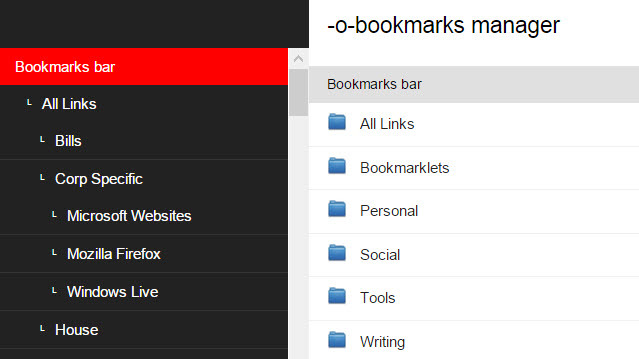
Di Chrome Semua yang Perlu Anda Ketahui Tentang Mengelola Bookmark ChromeChrome memiliki sejumlah fitur untuk membantu Anda menyinkronkan, dengan mudah mengakses, mengelola, mengurutkan, dan merapikan bookmark Anda. Beberapa orang mengelola dengan baik tanpa bookmark, tetapi tidak kebanyakan dari kita. Jika Anda menggunakan Chrome ... Baca lebih banyak , Anda dapat menggunakan Pengelola Bookmark dari ekstensi Google [Tidak Lagi Tersedia]. Ini berfungsi sangat mirip dengan ekstensi Opera yang disebutkan.
Saat Anda memilih ikon bintang dari bilah alamat Anda, Anda dapat memilih tempat penyimpanan bookmark dan bahkan menambahkan catatan. Jika Anda ingin melihat semua bookmark Anda dalam format kotak atau daftar atau ingin mengeditnya, cukup klik Lihat Semua Item yang Ditandai.
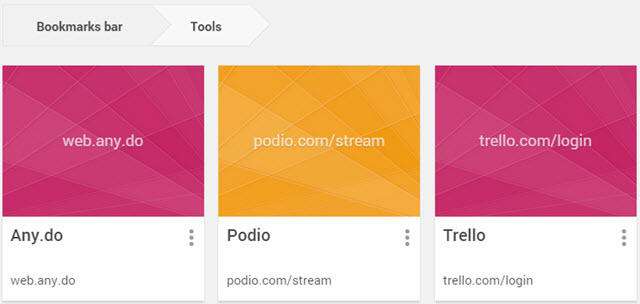
Pengguna Safari mungkin menyukai ekstensi Mojave. Meskipun ini tampaknya tidak kembali dan memungkinkan Anda untuk menyortir bookmark yang ada, ini adalah cara yang bermanfaat untuk menyimpan item dengan lebih banyak organisasi bergerak maju.
Bookmark Anda ditampilkan pada halaman dan Anda dapat membuat koleksi, yang seperti folder. Anda juga dapat memutuskan apakah akan menyimpan bookmark dengan favicon atau tidak.

Apakah Anda Mengatur Bookmark Anda?
Ada beberapa yang tidak repot mengatur bookmark mereka, entah mereka tidak punya banyak atau hanya tidak mau menghabiskan waktu mengatur ulang mereka. Apakah ini Anda?
Atau, apakah Anda lebih suka mengaturnya dengan cara tertentu? Apakah Anda sudah menggunakan salah satu metode ini? Bagikan pemikiran Anda dengan kami di bawah ini.
Kredit Gambar: iQoncept melalui Shutterstock.com
Dengan gelar BS di bidang Teknologi Informasi, Sandy bekerja selama bertahun-tahun di industri TI sebagai Manajer Proyek, Manajer Departemen, dan Pemimpin PMO. Dia kemudian memutuskan untuk mengikuti mimpinya dan sekarang menulis tentang teknologi penuh waktu.

